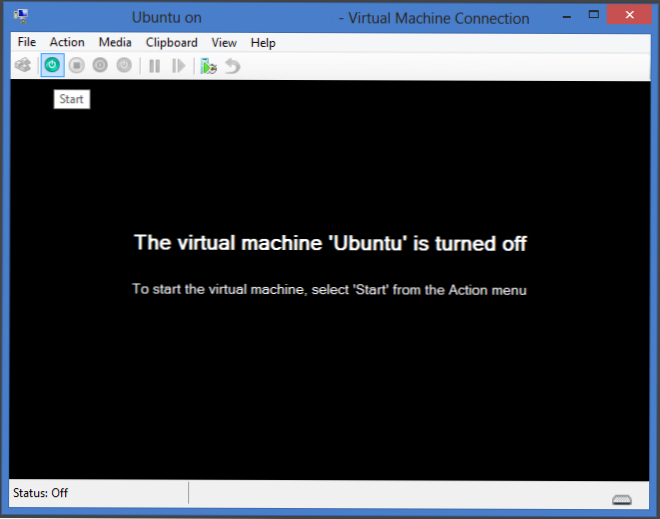
La virtualización de Hyper-V está disponible en las versiones de 64 bits de Windows 8 Pro y Windows 8 Enterprise. Para fines de demostración, Ubuntu se ha elegido para instalar en este tutorial de recetas técnicas, aunque en última instancia puede instalar cualquier sistema operativo en este entorno.
Si tiene los requisitos correctos de software y hardware, es elegible para instalar las herramientas Hyper-V dentro de Windows 8. En lo que respecta al hardware, Hyper-V bajo Windows 8 requiere un sistema de 64 bits con un procesador que tenga Segundo nivel Capacidades de traducción de direcciones (SLAT). Corriendo msinfo32 le informará si su hardware es lo suficientemente moderno como para permitir Hyper-V.
Debajo Programas y características seleccionar Activar o desactivar las características de windows y expandir el Hyper-V opción. Seleccionar Plataforma Hyper-V y Herramientas de gestión de Hyper-V y reinicie su computadora. Si estas opciones no están disponibles, no cumple con los requisitos de hardware y software.
1. Abra el Administrador de Hyper-V.

2. Deberá configurar su conmutador virtual primero si desea tener acceso a Internet en Ubuntu. Si no, vaya al Paso 4. De lo contrario, abra el Acción menú, y seleccione Administrador de conmutación virtual.

3.Seleccionar Nuevo conmutador de red virtual A la izquierda. Que sea un Externo cambiar, y haga clic en el Crear conmutador virtual botón. Nómbrelo apropiadamente.

4.Abra el Acción menú de nuevo, y seleccione Nuevo> Máquina Virtual…

5. Asigne un nombre a su máquina virtual y elija un nuevo lugar para instalarla si no está satisfecho con el valor predeterminado.

6. Asigne algo de RAM. Recomiendo al menos 2GB si tu sistema puede manejar eso.

7.Conecte esto VM al conmutador de red que creó anteriormente. Si elige no hacerlo, seleccione No conectado.

8. Asigne algo de espacio en el disco duro. Asegúrese de que hay suficiente para lo que desea instalar.

9. Dígale al Asistente que desea instalar el sistema operativo desde su CD o ISO. Como se mencionó, usé Ubuntu.

10.Haga doble clic en su nuevo VM en el Administrador de Hyper-V, y aparecerá en una ventana. Haga clic en el poder botón para empezar!


